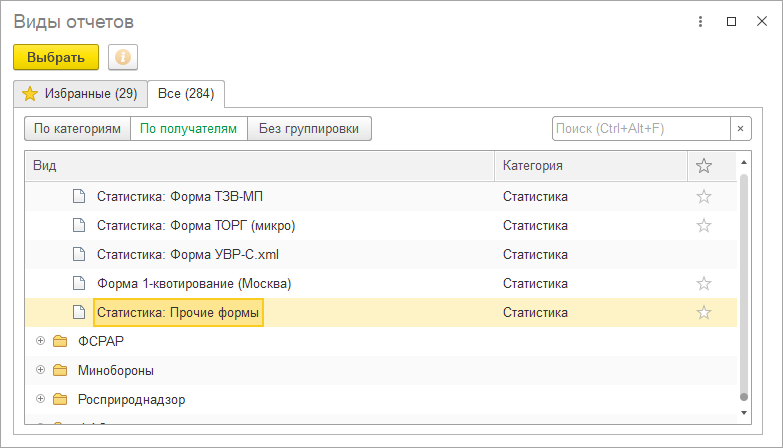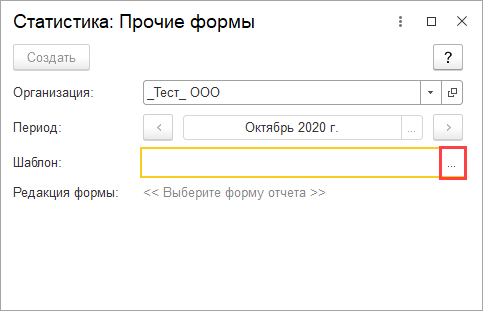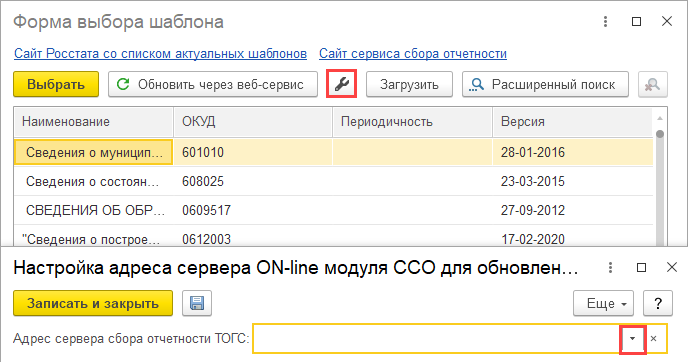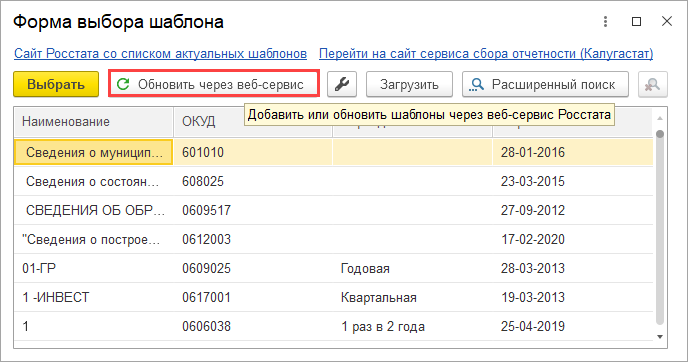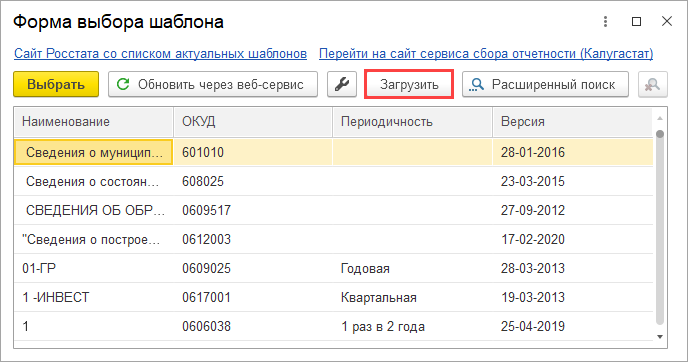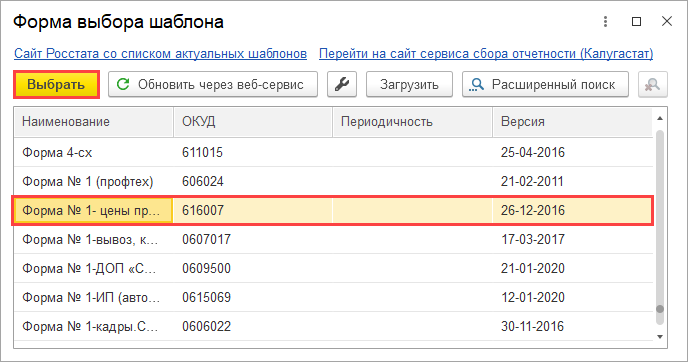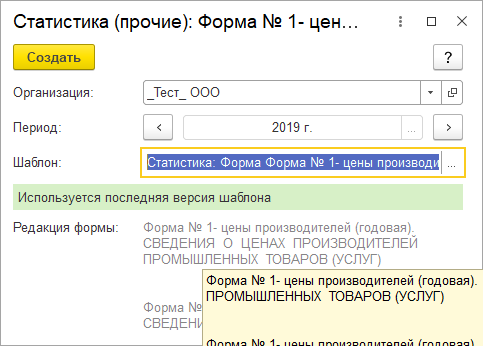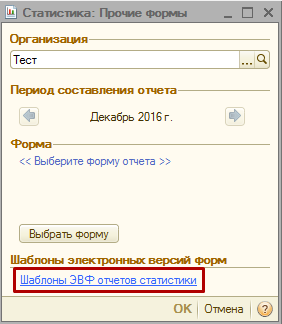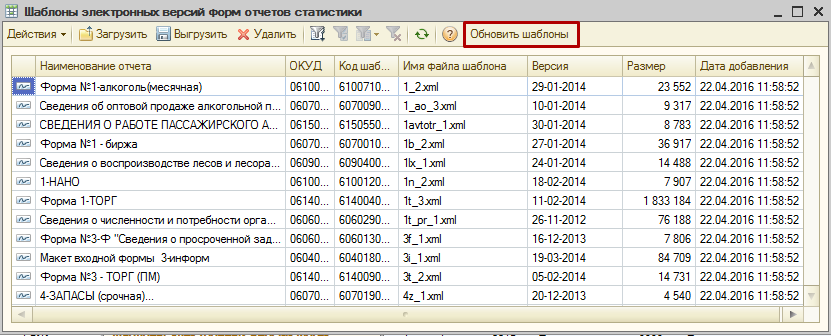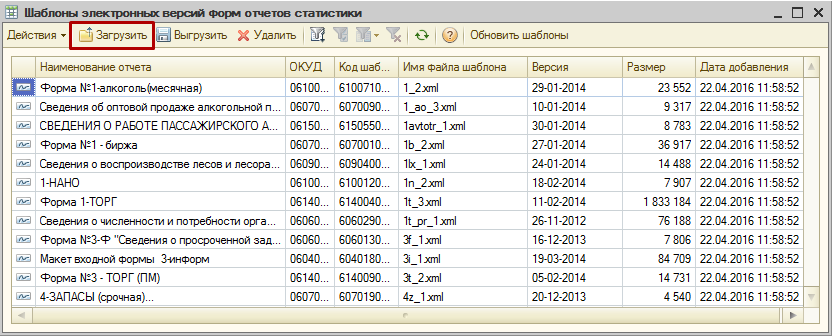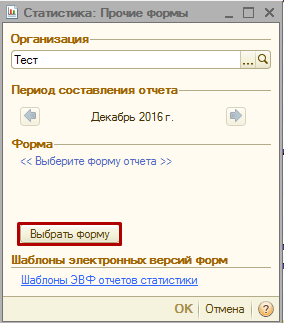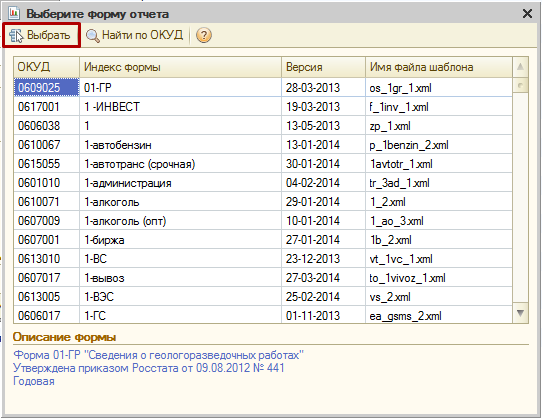Ссылка для быстрого доступа к этой статье
Временная ссылка для для загрузки PDF
СкачатьПолучение ссылки для загрузки PDF...
Ошибка при запросе PDF!
Перезагрузите страницу и попробуйте ещё раз
Номер статьи: 129667060
Обновлено: 18.12.2023 12:58+0000
Обновлено: 18.12.2023 12:58+0000